บทที่ 1: เริ่มต้นใช้งาน VEXcode VR

บทเรียนนี้จะแสดงวิธีเริ่มต้นใช้งาน VEXcode VR บทเรียนนี้จะนำคุณไปยังบทความในฐานความรู้หุ่นยนต์ vex รวมถึงวิดีโอสอนที่อยู่ภายใน VEXcode VR
ผลการเรียนรู้
- ระบุวิธีการเปิดใช้ VEXcode VR
- ระบุคุณสมบัติของหุ่นยนต์ VR
- ระบุคุณสมบัติของ VEXcode VR Playgrounds
- ระบุวิธีเข้าถึงความช่วยเหลือใน VEXcode VR
VEXcode VR ไม่จำเป็นต้องดาวน์โหลดเพื่อเริ่มต้นใช้งาน VEXcode VR สามารถทำงานได้บนเบราว์เซอร์ยอดนิยมและบนอุปกรณ์ส่วนใหญ่ สำหรับข้อมูลเพิ่มเติมเกี่ยวกับเบราว์เซอร์ที่รองรับ VEXcode VR โปรดดูบทความฐานความรู้นี้:
หากต้องการเปิด VEXcode VR ให้ไป ที่vr.vex.com
ป๊อปอัปต่อไปนี้จะปรากฏขึ้นเมื่อเปิดใช้ VEXcode VR เลือก "นักเรียนเริ่มต้น" เว้นแต่ผู้สอนของคุณจะบอกให้คุณเข้าสู่ระบบด้วยรหัสชั้นเรียน
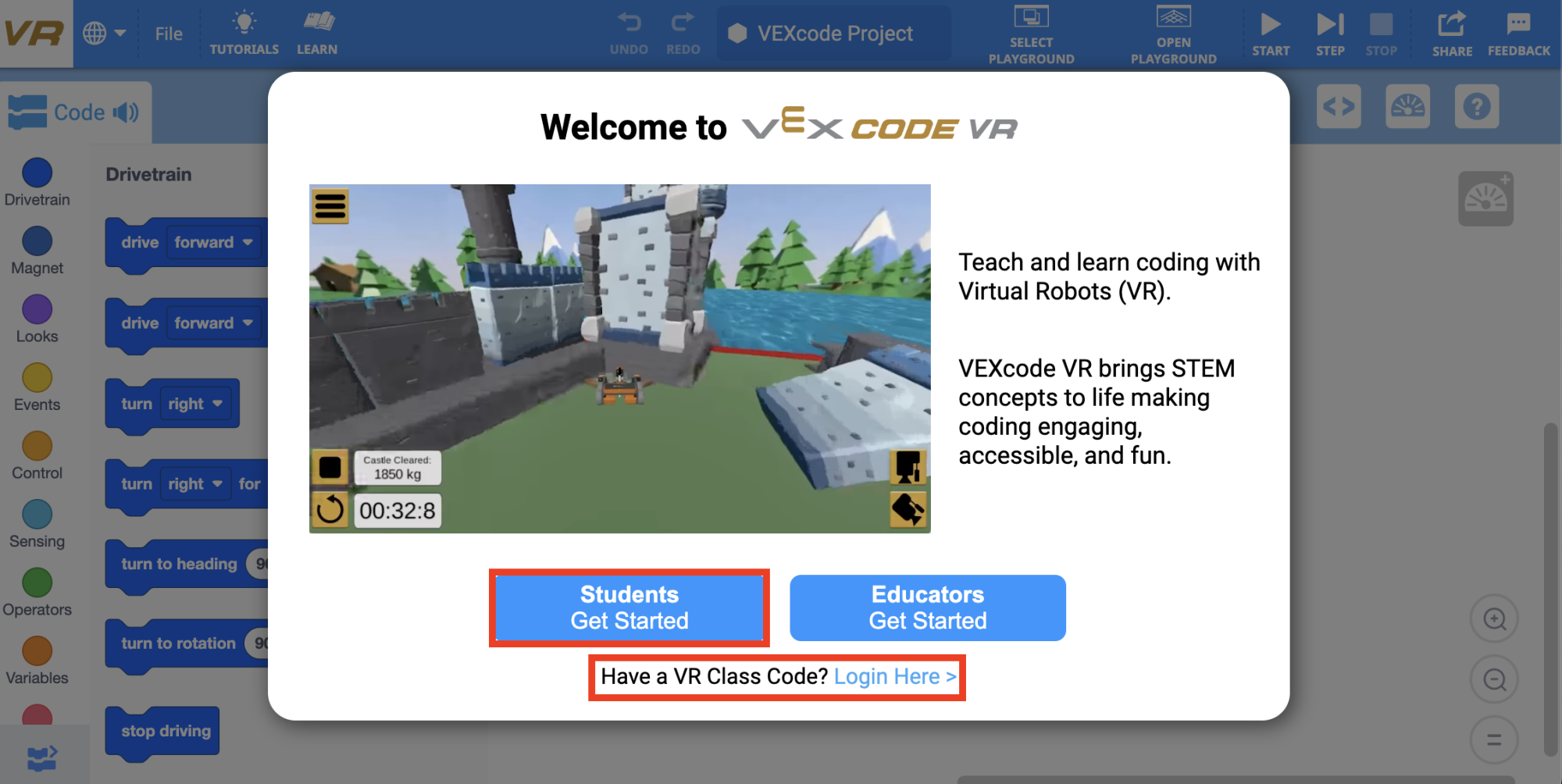
หุ่นยนต์ vex VR มาพร้อมกับเซ็นเซอร์ตัวควบคุมและคุณสมบัติทางกายภาพมากมาย ใน VEXcode VR หุ่นยนต์ได้รับการกำหนดค่าล่วงหน้าแล้ว สิ่งนี้ช่วยลดความจำเป็นในการกำหนดค่าหุ่นยนต์หรือโครงการเทมเพลตที่กำหนดไว้ล่วงหน้าซึ่งโดยปกติคุณจะต้องใช้กับหุ่นยนต์ทางกายภาพ อ่านบทความฐานความรู้ต่อไปนี้เกี่ยวกับคุณสมบัติของ VR Robot:
สนามเด็กเล่นเป็นพื้นที่เสมือนจริงที่หุ่นยนต์ VR ของคุณสามารถโต้ตอบและเคลื่อนไหวได้ VEXcode VR มีความหลากหลายของสนามเด็กเล่นที่แตกต่างกัน อ่านบทความฐานความรู้ต่อไปนี้เพื่อค้นหาข้อมูลเพิ่มเติมเกี่ยวกับ VEXcode VR Playgrounds:
การเข้าถึงความช่วยเหลือในบล็อก VEXcode VR
นอกจากนี้ยังมีข้อมูลความช่วยเหลือที่อยู่ในบล็อก VEXcode VR คุณสามารถใช้ความช่วยเหลือในตัวได้ตลอดเวลาเพื่อเรียนรู้เพิ่มเติมเกี่ยวกับคำสั่งและวิธีใช้ในโปรเจกต์
- สามารถเข้าถึงความช่วยเหลือได้โดยเลือกไอคอนความช่วยเหลือข้างคำสั่งของแต่ละบุคคล หากต้องการปิดความช่วยเหลือให้เลือกลูกศรทางด้านขวาของไอคอนความช่วยเหลือในหน้าต่างความช่วยเหลือ ดูวิดีโอด้านล่างหรือ อ่านบทความนี้สำหรับวิธีเข้าถึงความช่วยเหลือในบล็อก VEXcode VR